WordPressで投稿日の隣に更新日を表示する方法【プラグイン不要】
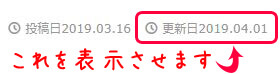
WordPressで投稿日の隣に更新日を表示する方法を解説します。簡単な記述を追加するだけで済むのでプラグインを使うまでもありません。
また初めて投稿してから一度も内容を変更していない場合、更新日を表示させませんつまり投稿日と更新日で同じ日付は並びません。
投稿日の隣に更新日を表示する
編集するファイルはWordPressの投稿ページの基となる「single.php」です。一般的に「single.php」は、WordPressテーマフォルダ内に存在しています。
まずデフォルトで表示される「投稿日」を生成する箇所を探してください。WordPressテンプレートタグの「the_time」もしくは「the_date」を検索すると見つけやすいです。
<time><?php the_time( 'Y-m-d' ); ?></time>例えば上記のような記述だった場合、まず行ごとコピペします。
<time><?php the_time( 'Y-m-d' ); ?></time>
<time><?php the_time( 'Y-m-d' ); ?></time>次に複製した行の「the_time」を「the_modified_date」に上書きします。
<time><?php the_time( 'Y-m-d' ); ?></time>
<time><?php the_modified_date( 'Y-m-d' ); ?></time>ここの記述の仕方はケースバイケースですが、デフォルトの投稿日部分をコピペすると初心者でも記述ミスが起こりにくいでしょう。
次項では更新していない記事だけ、更新日を表示しない記述を追加します。
更新がない場合、更新日は表示しない
先程、コピペして追加した部分を以下で囲みます。
***ここに投稿日を表示するコードを書きます***
<?php if(get_the_time('Y-m-d') != get_the_modified_date('Y-m-d')):?>
***ここに更新日を表示するコードを書きます***
<?php endif;?>前項の例を元にコードを書くと以下になります。
<time><?php the_time( 'Y-m-d' ); ?></time>
<?php if(get_the_time('Y-m-d') != get_the_modified_date('Y-m-d')):?>
<time><?php the_modified_date( 'Y-m-d' ); ?></time>
<?php endif;?>投稿日と更新日が同じ日付を表示していてもあまり意味がありません。必要な情報だけを表示するよう、制御すると良いでしょう。
次項では、WordPressで投稿日の隣に更新日を表示するとメリットを解説します。
更新日を表示するメリット
更新日を表示すると、記事の鮮度を正確に伝えることができます。ユーザーは、古い情報より新しい情報に価値を見出すからです。つまりユーザービリティの向上に貢献します。
また、更新日を表示することは、Googleの検索エンジンに対してプラスに作用するとも言われています。新しい、アップデートされている記事だとアピールすることはSEO的にも効果があるのです。
今回紹介したWordPressのカスタマイズはプラグインを使いません。しかし、初心者でも対処できるほど簡単な内容です。ぜひチャレンジしてはいかがでしょうか。






